Çeşitli metin belgeleri oluşturmak için özel olarak oluşturulan Microsoft Word programı, kullanıcılarına birçok olanak sunmaktadır. Bunlardan biri, matematiksel formülleri ek programlar kullanmadan veya klavyede yazmadan yazmaktır.
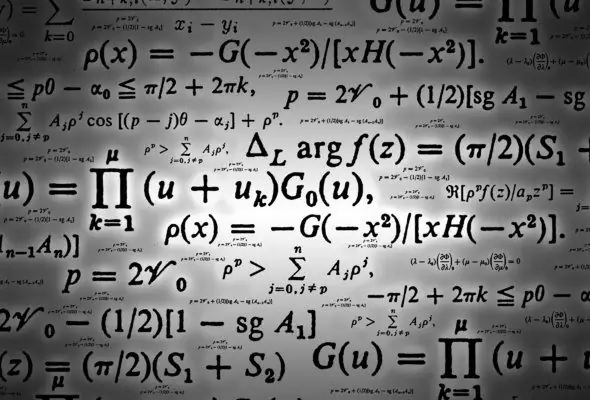
Gerekli
Microsoft Word'lü bir bilgisayar
Talimatlar
Aşama 1
Bilgisayarınızda Microsoft Word'ü başlatın. Sayfanın üst kısmındaki ana menüden "Ekle" sekmesini seçin.
Adım 2
Fare imlecini, formülü eklemeniz gereken belgenin yerine getirin. Görünen menüde "Formül" yazısını bulun. Microsoft Office'in yeni sürümünde bu kelimenin yanında bir pi görünebilir.
Aşama 3
"Formül" yazısının yanındaki oka dikkat edin. Aşağıdan üzerine tıkladığınızda karşınıza hazır bilinen formüller çıkacaktır. Örneğin, ikinci dereceden bir denklem, trigonometrik özdeşlik veya Pisagor teoremi formülü. Bunlardan herhangi biri size uyuyorsa, üzerine tıklayın ve belgenin imlecinizin olduğu yerde görünecektir. Bundan sonra, sadece kendi değerlerinizi değiştirmeniz gerekir.
4. Adım
Kendi formülünüzü oluşturmanız gerekiyorsa, doğrudan Pi simgesine tıklayın. Bu durumda, sayfada formül girmek için bir alanınız olacaktır.
Adım 5
Pi simgesine tıklamak, sembollerin ve formül yapılarının bulunduğu bütün bir paneli açar. İhtiyacınız olanları seçin. Ardından değerlerinizi girin.
6. Adım
Daha kolay düzenleme için, yazılı formülü doğrusal bir görünüme dönüştürün. Formüle sağ tıklayın ve üst menüden Doğrusal'ı seçin. Menüden "Profesyonel" sekmesini seçerek aynı şekilde orijinal görünüme dönebilirsiniz.
7. Adım
Yazı tipi türünü, boyutunu ve rengini değiştirmek için formüle sağ tıklayın ve beliren menüden "Yazı Tipi" seçeneğini seçin.
8. Adım
Oluşturulan formül yeniden kullanım için kaydedilebilir. Bunu yapmak için onu seçin ve formül alanının sağ alt köşesinde görünen oku tıklayın. Ardından "Yeni Formül Olarak Kaydet"i seçin.
9. Adım
Yazdıktan sonra formül üzerinde çalışmaya geri dönmek için onu seçin ve üst menüden Tasarım sekmesini seçin.






